前言
啥话不说,先亮出效果图:
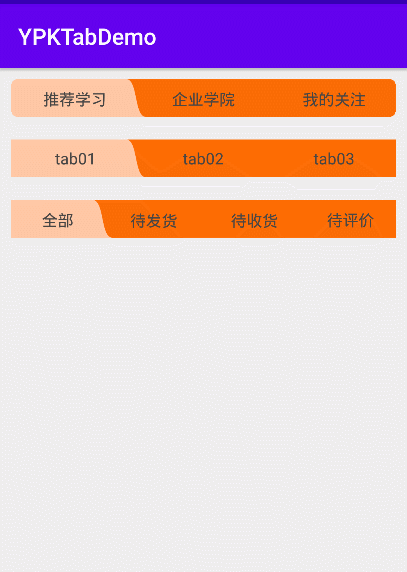

最近公司UI设计了一个这样的tab切换的样式,刚一看到UI设计图,感觉还是不错滴。但是几秒钟后下意识想到,这个效果,Android自带的 tablayout 控件应该实现不了这效果呢。顿时一脸茫然,我还要自定义一个不成!但是这个弧度怎么搞…
此时有的小伙伴可能会想,自定义view太麻烦,不如让UI直接把这个弧度切出来,不是一共就三个tab项嘛,Textview,ImageView… 这样横着排起来,然后做适当的显示和隐藏不就行啦。
是的,确实是可以,但是作为一个优秀的开发人员。我们还是要优选自定义view滴。
思路分析
(1) 由效果图,我们很容易分析出,不管tab项一共几个,无非就这三种情况。
草图如下:

(2) 无论是哪种情况,首先我们需要画出一个背景矩形,这个比较简单。
(3)下面就是曲线的画法,草图中也已经标注了,很明显我需要2个控制点,那就需要用到三阶贝塞尔曲线啦!cubicTo
(4)画出图形后,点击事件如何响应处理呢?我们在 onTouchEvent 是能获取到点击控件后x,y坐标的,判断x的坐标是在哪个tab项的范围内,我们就认为点击了那个tab项,就可以了。
(5)控件的圆角的如何实现呢?canvas的 范围裁切 就可以啦。
代码实现
思路梳理好了,那我们就写代码吧:
情况一(关键代码):
//最左边的图形 Path pathLeft = new Path(); pathLeft.lineTo(textWidth, 0); pathLeft.cubicTo(textWidth + arcControlX, arcControlY, textWidth + arcWidth - arcControlX, viewHeight - arcControlY, textWidth + arcWidth, viewHeight); pathLeft.lineTo(0, viewHeight); pathLeft.lineTo(0, 0); paint.setColor(selectColor); canvas.drawPath(pathLeft, paint);步骤说明:
- 首先我们的起始点坐标是(0,0),到坐标(textWidth, 0) 画一条直线;
- 然后三阶贝塞尔曲线,2个控制点的坐标1(textWidth + arcControlX,arcControlY),坐标2(textWidth + arcWidth - arcControlX,viewHeight - arcControlY),结束的坐标(textWidth + arcWidth,viewHeight);
- 最后画直线到坐标点(0, viewHeight),再到最终的原点(0, 0)。
到这里一个封闭的路径,就画好啦。情况二和情况三也是同样的道理,我也不再废话了。
情况二(关键代码):
//中间的图形 Path pathCenter = new Path(); pathCenter.moveTo(tabPosition * textWidth + tabPosition * arcWidth, 0); pathCenter.cubicTo(tabPosition * textWidth + tabPosition * arcWidth - arcControlX, arcControlY, tabPosition * textWidth + tabPosition * arcWidth - arcWidth + arcControlX, viewHeight - arcControlY, tabPosition * textWidth + tabPosition * arcWidth - arcWidth, viewHeight); pathCenter.lineTo(tabPosition * textWidth + tabPosition * arcWidth + textWidth + arcWidth, viewHeight); pathCenter.cubicTo(tabPosition * textWidth + tabPosition * arcWidth + textWidth + arcWidth - arcControlX, viewHeight - arcControlY, tabPosition * textWidth + tabPosition * arcWidth + textWidth + arcControlX, arcControlY, tabPosition * textWidth + tabPosition * arcWidth + textWidth, 0); pathCenter.lineTo(tabPosition * textWidth + tabPosition * arcWidth, 0); paint.setColor(selectColor); canvas.drawPath(pathCenter, paint);情况三(关键代码):
//最右边的图形 Path pathRight = new Path(); pathRight.moveTo(viewWidth, 0); pathRight.lineTo(viewWidth - textWidth, 0); pathRight.cubicTo(viewWidth - textWidth - arcControlX, arcControlY, viewWidth - textWidth - arcWidth + arcControlX, viewHeight - arcControlY, viewWidth - textWidth - arcWidth, viewHeight); pathRight.lineTo(viewWidth, viewHeight); pathRight.lineTo(viewWidth, 0); paint.setColor(selectColor); canvas.drawPath(pathRight, paint);tabtext的绘制(关键代码):
for (int i = 0; itab点击处理(关键代码):
@Override public boolean onTouchEvent(MotionEvent event) { boolean isHandleClick = false;//是否处理点击事件 switch (event.getAction()) { case MotionEvent.ACTION_DOWN: float x = event.getX(); float y = event.getY(); System.out.println("YPKTabLayoutView.onTouchEvent x=" + x + " y=" + y); for (int i = 0; i步骤说明:
我们在 onTouchEvent方法中, 首先获取到点击控件后x,y坐标,然后for循环判断x的坐标是在哪个tab项的范围内,最后在哪个范围内,我们就认为点击了那个tab项,回调对应的 tabPosition 就可以了。
远程依赖使用
一:添加依赖
Add it in your root build.gradle at the end of repositories:
allprojects { repositories { ... maven { url 'https://jitpack.io' } }}Add the dependency
dependencies { implementation 'com.github.dacaoyuan:YPKTabDemo:1.0.2'}二:在xml布局中添加
三:代码中
val tabTextList: MutableList = ArrayList() tabTextList.add("推荐学习"); tabTextList.add("企业学院"); tabTextList.add("我的关注"); mYPKTabLayoutView.setTabTextList(tabTextList); mYPKTabLayoutView.addTabSelectedListener { tabPosition -> val makeText = Toast.makeText( this@MainActivity, "点击了第" + tabPosition + "项", Toast.LENGTH_SHORT ) makeText.setGravity(Gravity.CENTER, 0, 0); makeText.show(); }属性说明

文章到这里就已经说完啦,如果你对实现思路有更好的建议,欢迎留言,指正。
源码地址:





















